Эмуляция щелчков клавиатуры и мыши с помощью Actionaz

Хотите ли вы автоматически выполнять повторяющиеся задачи? Вместо того, чтобы нажимать кнопку много раз вручную, не лучше ли использовать приложение?
Вышел вин 7.0. Если вы хотите попробовать его, вам необходимо обновить его. В этом руководстве мы покажем вам, как перейти на Wine 7.0, чтобы вы могли воспользоваться преимуществами новых функций.

Инструкции по установке Ubuntu
Если вы используете Ubuntu и хотите получить Wine 7.0, вы должны добавить официальный репозиторий программного обеспечения WineHQ. В этом репозитории вы найдете самые свежие сборки Wine, включая Wine 7.
Официальный репозиторий программного обеспечения WineHQ поддерживает Ubuntu 21.10, 21.04, 20.10 и 20.04. Чтобы добавить его в свою систему, откройте окно терминала. Вы можете открыть окно терминала, нажав Ctrl + Alt + T на клавиатуре. Или найдите «Терминал» в меню приложения и запустите его таким образом.
Когда окно терминала открыто и готово к использованию, используйте команду dpkg –add-architecture , чтобы включить 32-разрядные библиотеки на вашем компьютере. Без 32-битной версии Wine 7 будет работать неправильно.
sudo dpkg --добавить-архитектура i386
После добавления новой архитектуры в вашу систему Ubuntu вы должны загрузить и активировать ключ репозитория WineHQ. Этот ключ необходим для установки программного обеспечения на ваш компьютер из репозитория.
wget -nc https://dl.winehq.org/wine-builds/winehq.key
sudo apt-key добавить winehq.key
С ключом, добавленным на ваш компьютер, вы можете включить репозиторий программного обеспечения. Сейчас мы рассмотрим, как получить Wine 7 для версий 21.10 и 20.04. Другие версии Ubuntu хотя и поддерживаются, но не рекомендуются.
Для Убунту 21.10
sudo add-apt-repository 'deb https://dl.winehq.org/wine-builds/ubuntu/impish main'
Для Убунту 20.04
sudo add-apt-repository 'deb https://dl.winehq.org/wine-builds/ubuntu/focal main'
После того, как репозиторий программного обеспечения WineHQ настроен в вашей системе, вы должны запустить команду обновления , чтобы обновить исходные коды программного обеспечения Ubuntu.
судо подходящее обновление
Затем удалите текущую версию Wine, которую вы установили в своей системе Ubuntu. Не рекомендуется одновременно запускать две версии Wine.
sudo apt удалить вино *
Удалив Wine, установите WIne 7.0 в свою систему Ubuntu, используя приведенную ниже команду apt install .
sudo apt install --install-рекомендует winehq-stable
Инструкции по установке дебиана

Debian — гораздо более старая операционная система, чем Ubuntu. Однако ОС похожа на Ubuntu, поэтому WineHQ поддерживает официальные репозитории Wine, которые пользователи могут добавлять для обновления до последней версии Wine.
Чтобы начать процесс обновления в Debian , вам нужно запустить окно терминала. Запустите окно терминала, нажав Ctrl + Alt + T на клавиатуре. Или найдите «Терминал» в меню приложения и запустите его таким образом.
В открытом окне терминала вам нужно добавить поддержку 32-разрядных систем в Debian. Wine 7 требует 32-битного доступа для корректной работы. Добавьте его с помощью команды dpkg –add-architecture .
sudo dpkg --добавить-архитектура i386
После включения поддержки 32-разрядных версий выполните команду обновления apt-get . Затем используйте команды wget и apt-key для включения репозиториев программного обеспечения WineHQ. WineHQ поддерживает Debian 10, Debian 11 и Debian Testing (Bookworm).
Дебиан 10
sudo add-apt-repository 'deb https://dl.winehq.org/wine-builds/debian/buster main'
Дебиан 11
sudo add-apt-repository 'deb https://dl.winehq.org/wine-builds/debian/bulseye main'
Тестирование Debian (книжный червь)
sudo add-apt-repository 'deb https://dl.winehq.org/wine-builds/debian/bookworm main'
После добавления репозитория программного обеспечения в вашу систему Debian запустите команду apt-get update , чтобы обновить источники программного обеспечения.
sudo apt-получить обновление
Далее вам нужно будет удалить текущую версию Wine из Debian. Чтобы удалить Wine, выполните команду apt-get remove .
sudo apt-get удалить вино
Наконец, установите Wine 7.0 на Debian с помощью команды установки apt-get .
sudo apt-get install --install-рекомендует стабильное вино
Инструкции по установке Arch Linux
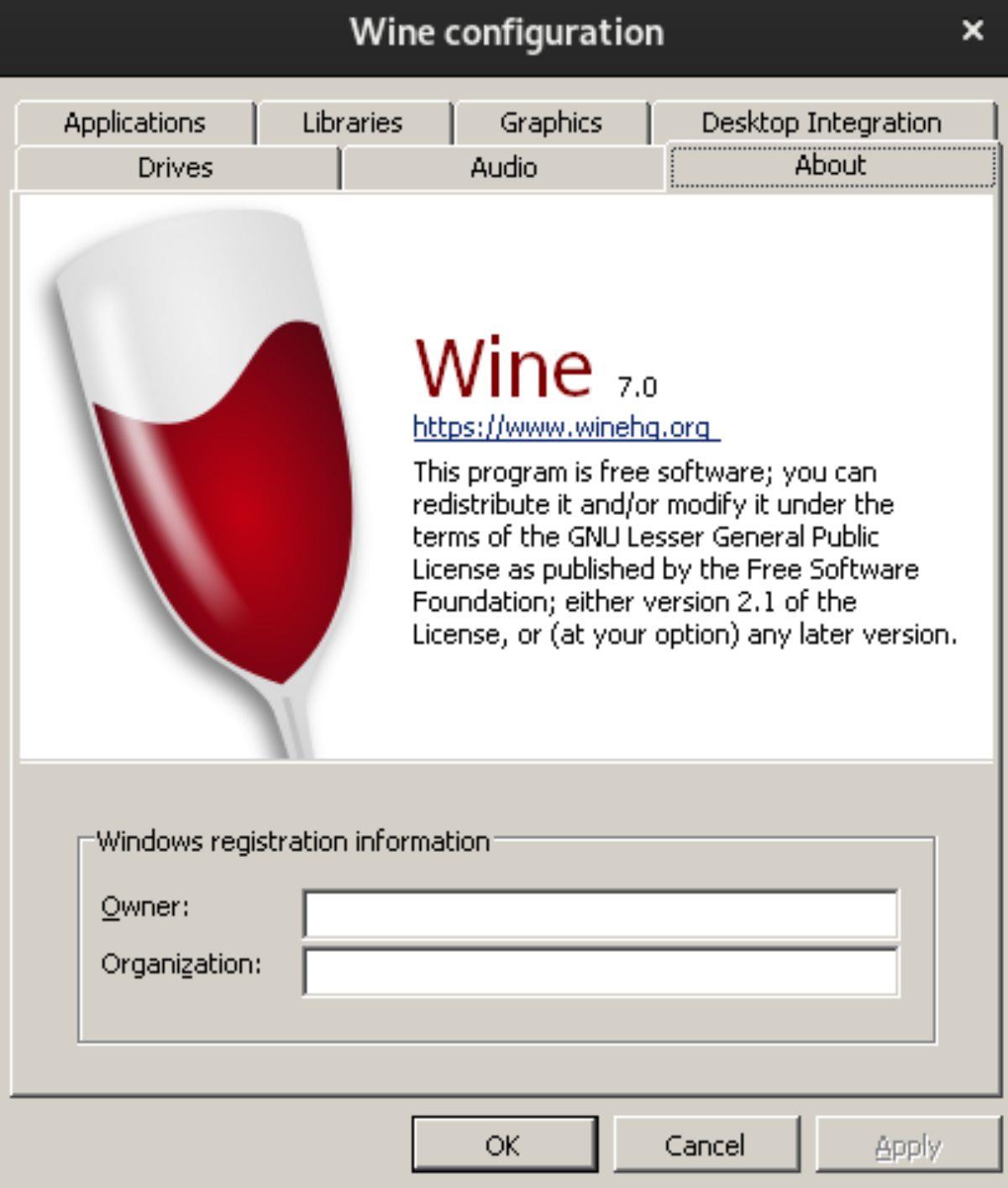
Arch Linux всегда сразу же получает последние исправления и обновления программного обеспечения. По этой причине вам не нужно будет добавлять какие-либо специальные репозитории программного обеспечения, чтобы получить Wine 7.0. Вместо этого запустите окно терминала и проверьте наличие обновлений.
судо пакман-Сюу
Инструкции по установке Федоры
Хотя Fedora Linux регулярно получает обновления программного обеспечения, Wine 7.0 еще не попал в официальные репозитории программного обеспечения. Поэтому вместо этого, если вы хотите, чтобы Wine 7 работал, вам нужно добавить репозиторий программного обеспечения WineHQ.
Для начала откройте окно терминала, нажав Ctrl + Alt + T на клавиатуре. Когда окно терминала открыто, используйте команду dnf config-manager –add-repo , чтобы добавить репозиторий.
dnf config-manager --add-repo https://dl.winehq.org/wine-builds/fedora/35/winehq.repo
После добавления репозитория WineHQ удалите существующую версию Wine в Fedora с помощью команды dnf remove .
sudo dnf удалить вино
Наконец, установите Wine 7.0 в вашей системе Fedora с помощью команды установки dnf .
sudo dnf установить winehq-стабильный
Инструкции по установке OpenSUSE
К сожалению, нет официального репозитория программного обеспечения Wine 7.0 для пользователей OpenSUSE Linux. Если вы хотите получить в свои руки Wine 7.0, лучше всего обновиться до OpenSUSE Tumbleweed и дождаться обновления.
Вы можете следовать инструкциям по компиляции программного обеспечения , если не хотите обновляться до OpenSUSE Tumbleweed. Имейте в виду, однако, что компиляция Wine с нуля на OpenSUSE — это утомительный и длительный процесс.
Хотите ли вы автоматически выполнять повторяющиеся задачи? Вместо того, чтобы нажимать кнопку много раз вручную, не лучше ли использовать приложение?
iDownloade — кроссплатформенный инструмент, позволяющий пользователям загружать контент без DRM-защиты с сервиса iPlayer от BBC. Он поддерживает загрузку обоих видео в формате .mov.
Мы подробно рассмотрели функции Outlook 2010, но поскольку он выйдет не раньше июня 2010 года, пришло время рассмотреть Thunderbird 3.
Время от времени всем нужен перерыв. Если вы хотите поиграть в интересную игру, попробуйте Flight Gear. Это бесплатная кроссплатформенная игра с открытым исходным кодом.
MP3 Diags — это идеальный инструмент для устранения проблем в вашей музыкальной коллекции. Он может корректно проставлять теги в mp3-файлах, добавлять отсутствующие обложки альбомов и исправлять ошибки VBR.
Как и Google Wave, Google Voice вызвал большой ажиотаж по всему миру. Google стремится изменить способ нашего общения, и поскольку он становится всё более популярным,
Существует множество инструментов, позволяющих пользователям Flickr загружать фотографии в высоком качестве, но есть ли способ загрузить избранное Flickr? Недавно мы...
Что такое сэмплирование? Согласно Википедии, «это процесс взятия фрагмента, или сэмпла, одной звукозаписи и повторного использования его в качестве инструмента или
Google Sites — это сервис от Google, позволяющий пользователям размещать сайты на серверах Google. Но есть одна проблема: встроенная функция резервного копирования отсутствует.
Google Tasks не так популярен, как другие сервисы Google, такие как Calendar, Wave, Voice и т. д., но он по-прежнему широко используется и является неотъемлемой частью жизни людей.


![Загрузите FlightGear Flight Simulator бесплатно [Развлекайтесь] Загрузите FlightGear Flight Simulator бесплатно [Развлекайтесь]](https://tips.webtech360.com/resources8/r252/image-7634-0829093738400.jpg)





